Wenn Sie Anaconda zum Ausprobieren auf Ihrem Mac installiert haben und es nicht mehr benötigen, möchten Sie es jetzt wahrscheinlich deinstallieren, um Speicherplatz freizugeben und die Möglichkeit zu vermeiden, dass es mit anderen Dingen auf Ihrem Mac in Konflikt gerät. In diesem Artikel zeigen wir Ihnen einige Möglichkeiten, Anaconda auf Ihrem Mac zu deinstallieren.
Was ist Anaconda?
Sie haben von künstlicher Intelligenz und maschinellem Lernen gehört, oder? Beide basieren auf der Analyse großer Datenmengen, und das geschieht normalerweise durch das Schreiben von benutzerdefiniertem Code in einer Skriptsprache, Python. Anaconda ist eine Distribution, die auf Mac, Windows und Linux läuft und es Ihnen ermöglicht, Tausende von Python-Data-Science-Paketen herunterzuladen. Sie können es auch verwenden, um komplexe Daten zu analysieren und Modelle für maschinelles Lernen mit Python zu erstellen.
Wie deinstalliere ich Anaconda?
Es gibt verschiedene Möglichkeiten, Anaconda von Ihrem Mac zu deinstallieren. Am einfachsten ist es, ein dediziertes Deinstallationsprogramm zu verwenden. Diese Tools sind großartig, weil sie nicht nur die Anwendung zerstören; Sie finden und entfernen auch alle zugehörigen Dateien, was bedeutet, dass Sie dies nicht manuell tun müssen. Wenn sie fertig sind, gibt es keine Spur der Anwendung mehr auf Ihrem Mac.
Welches Deinstallationsprogramm sollten Sie verwenden? Ich empfehle CleanMyMac X. Es ist eine vielseitige Software für Ihr MacBook, die die Deinstallationsfunktion enthält. Darüber hinaus ist es von Apple notariell beglaubigt, sodass es nicht zu Konflikten mit Systemeinstellungen kommt.
So deinstallieren Sie Anaconda mit CleanMyMac X
- Gehen Sie zur CleanMyMac X-Website und laden Sie es herunter – es gibt eine kostenlose Testversion.
- Folgen Sie den Anweisungen, um es zu installieren, und doppelklicken Sie dann auf das Symbol in Ihrem Anwendungsordner, um es zu starten.
- Wählen Sie das Uninstaller-Modul in der Seitenleiste auf der linken Seite des Fensters.
- Suchen Sie Anaconda in der Liste der Anwendungen auf der rechten Seite und klicken Sie auf das Kästchen daneben. Sie müssen auch die Kästchen neben den mit Anaconda verknüpften Dateien aktivieren:Assistant, Designer, Linguist, qdbusviewer und qml.
- Drücken Sie auf Deinstallieren.
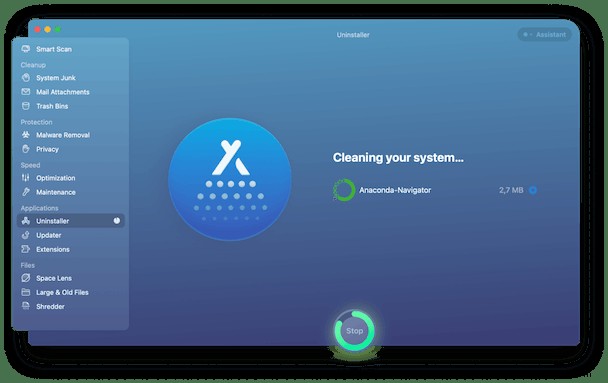
- Das ist es. Sie sind fertig. Anaconda wurde deinstalliert!
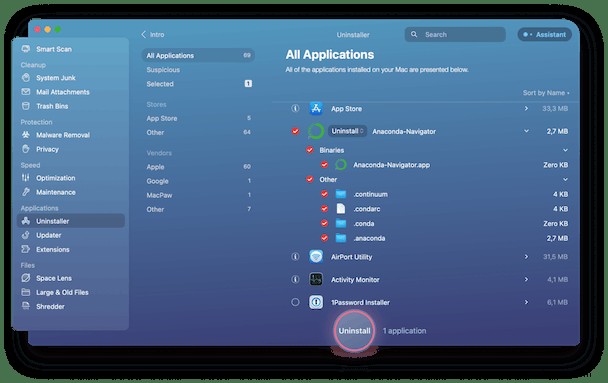
So entfernen Sie Anaconda manuell von Ihrem Mac
- Gehen Sie zum Ordner "Programme", dann zu "Dienstprogramme" und starten Sie die Aktivitätsanzeige.
- Suchen Sie nach Prozessen mit dem Namen „Anaconda“.
- Wenn Sie einen finden, wählen Sie ihn aus und klicken Sie in der Symbolleiste auf „Prozess beenden“.
- Aktivitätsanzeige beenden.
- Gehen Sie zu Ihrem Anwendungsordner und suchen Sie Anaconda.
- Ziehen Sie es in den Papierkorb.
Jetzt müssen wir alle Dateien aufspüren, die Anaconda auf Ihrem Mac herumliegen gelassen hat. Der Bibliotheksordner Ihres Macs ist ein guter Ausgangspunkt. Klicken Sie auf das Finder-Symbol im Dock, wählen Sie „Gehe zu“ aus dem Menü oben auf dem Bildschirm und dann „Gehe zum Ordner“. Geben Sie in das sich öffnende Textfeld ~/Library ein.
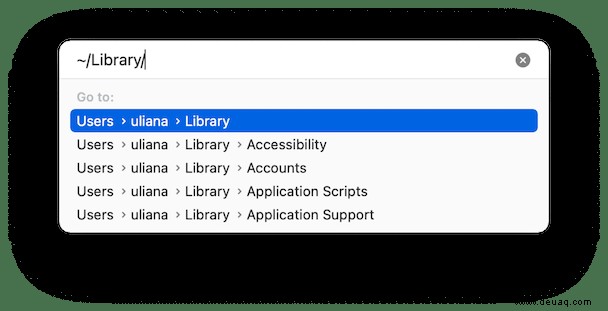
Suchen Sie als Nächstes nach einem Ordner mit dem Namen „Quittungen“ und wählen Sie die unten aufgeführten Dateien aus:
io.continuum.pkg.anaconda-client.bom
io.continuum.pkg.anaconda-client.plist
io.continuum.pkg.anaconda-navigator.bom
io.continuum.pkg.anaconda-navigator.plist
io.continuum.pkg.anaconda-project.bom
io.continuum.pkg.anaconda-project.plist
io.continuum.pkg.anaconda.bom
Io.continuum.pkg.anaconda.plist
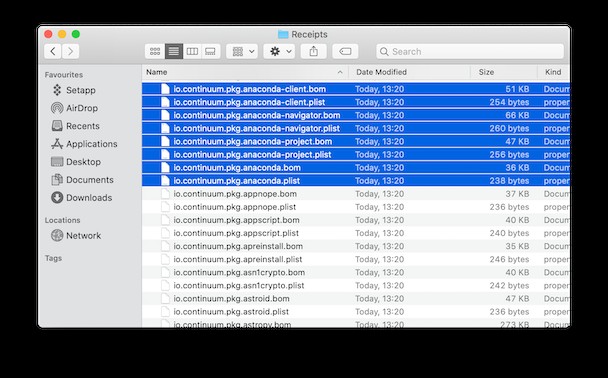
Ziehen Sie sie alle in den Papierkorb und entfernen Sie sie.
Es gibt ein kleines Problem:Selbst wenn Sie all diese Dateien entfernt haben, befinden sich immer noch versteckte Dateien auf Ihrem Mac. Um also alles loszuwerden, was mit Anaconda zu tun hat, müssen Sie Terminal verwenden.
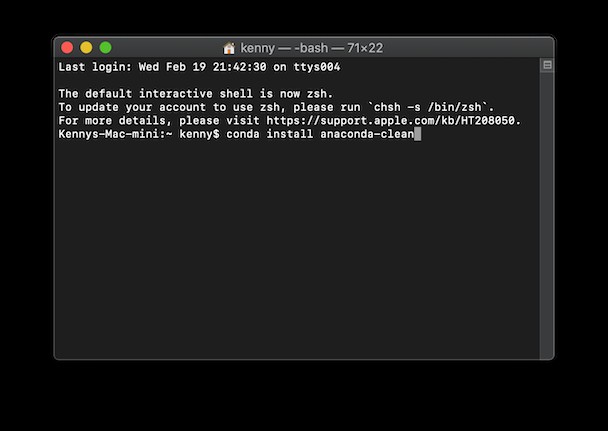
- Gehen Sie zu Anwendungen> Dienstprogramme und starten Sie Terminal.
- Typ:
conda install anaconda-clean - Drücken Sie die Eingabetaste.
- Geben Sie nun Folgendes ein:
anaconda-clean --yes - Um das Anaconda-Verzeichnis zu entfernen, das sich in Ihrem Home-Ordner befindet und entweder „Anaconda2“ oder „Anaconda3“ heißt, geben Sie Folgendes ein:
rm -rf ~/anaconda2oderrm -rf ~/anaconda3 - Schließlich müssen Sie den Backup-Ordner entfernen, der durch den Befehl „Bereinigen“ erstellt wurde, also geben Sie
rm -rf ~/.anaconda_backupein
Bash-Profil zurücksetzen
Als letztes müssen Sie die Zeile in Ihrem Bash-Profil entfernen, die von Anaconda dort eingefügt wurde.
- Suchen und öffnen Sie die Datei „.bash_profile“ in Ihrem Benutzerordner. (Sie müssen Befehlstaste+Umschalttaste drücken, um versteckte Dateien anzuzeigen).
- Suchen Sie die Zeile:users/[Ihr Benutzername]/anaconda3.
- Löschen.
- Speichern Sie die Datei und schließen Sie sie.
Wie Sie sehen können, ist das Entfernen von Anaconda von Ihrem Mac ein langer und sorgfältiger Prozess. Sie können es manuell tun, aber es erfordert die Verwendung von Terminal und es kann einige Zeit dauern. Glücklicherweise gibt es einen einfacheren Weg, indem Sie das Deinstallationsmodul von CleanMyMac X verwenden.